
aSkysoft MP4 to MP3 Converter(mp4转mp3转换器)
v1.0.0 官方版- 软件大小:3.96 MB
- 更新日期:2020-10-28 18:43
- 软件语言:英文
- 软件类别:音频转换
- 软件授权:免费版
- 软件官网:待审核
- 适用平台:WinXP, Win7, Win8, Win10, WinAll
- 软件厂商:

软件介绍 人气软件 下载地址
aSkysoft MP4 to MP3 Converter是一款简单易用的mp4转mp3转换器,顾名思义,该程序旨在帮助您将mp4视频转换与输出为mp3音频格式,以实现音频提取,输入格式除了mp4外,也支持avi、asf、mov、flv、wav、flac等多种视频格式/音频格式,此外,还允许对音频编码器、音频通道、音频采样率等参数进行配置,值得一提的是,aSkysoft MP4 to MP3 Converter还提供了音频截取功能,可以剪切音频片段,以输出仅需要的部分,有需要的朋友赶紧下载吧!
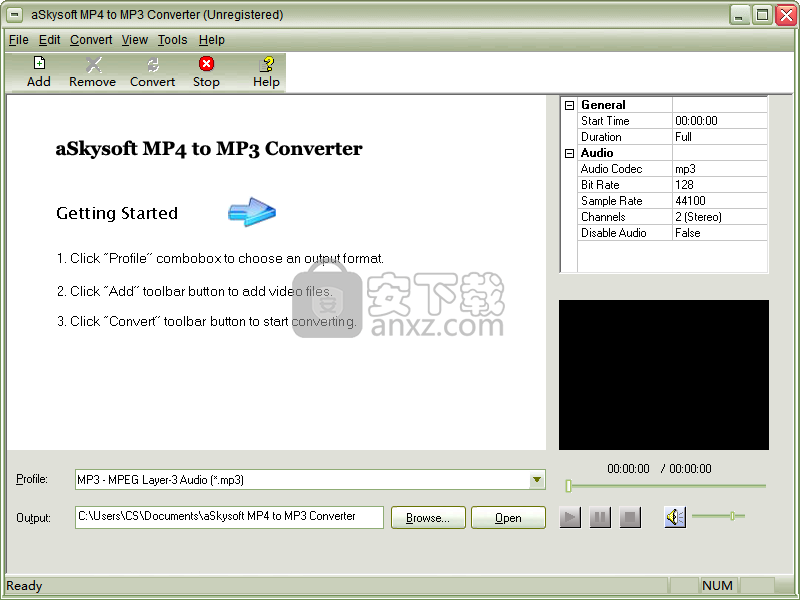
软件功能
aSkysoft MP4 to MP3 Converter是一种视频和音频转换软件。 它可以将几乎所有流行的视频和音频转换为MP3和WAV。
它可以转换视频ASF,AVI,DVD,VOB,FLV,MOV,MP4(PSP,iPod,iPhone,AppleTV,Creative Zen,MS Zune),VCD,MPEG 1,MPEG 2,Real Video(RM) ,SWF,WMV,3GP和音频AAC,AIFF,M4A,MP2,MP3,WAV,WMA转换为MP3和WAV。
将视频转换为音频。
将音频转换为音频。
可以预览源视频和音频。
支持批量转换。
多个视频和音频编解码器可用于输出格式。
输出格式完全可以在视频大小,比特率,采样率等方面进行配置。
可以设置转换开始时间和持续时间以转换大型视频和音频的任何部分。
软件特色
易于使用的界面,提供大量工具
aSkysoft MP4到MP3转换器具有非常直观的图形界面,并带有大量工具。它可以将视频ASF,AVI,DVD,FLV和更多格式转换为MP3或WAV。
它还可以将视频转换为视频或音频,并允许您预览源视频或音频文件。而且,它支持批量转换,这是相当不错的。
转换各种视频和音频文件
启动应用程序后,您需要做的第一件事是创建配置文件并选择输出格式。然后,您可以开始添加希望转换的文件。
支持批量选择,这意味着可以添加的文件数量没有限制。在转换文件之前,请确保预览文件,并选择输出文件的位置。
更多功能和工具
该应用程序显示歌曲的持续时间和转换过程的状态。为了启动转换,只需检查您要更改的文件,然后点击转换按钮。
转换不会花费很长时间,但这还取决于您在应用程序中添加的文件数。
调整设置以满足您的喜好
设置菜单带有转换完成后打开输出文件夹的选项。您也可以在完成后自动退出程序,或在完成后关闭计算机。
总而言之,aSkysoft MP4到MP3转换器是一个非常不错的应用程序,其中包含各种简洁的工具,您可以使用这些工具将视频和音频文件转换为各种格式。
安装方法
1、双击安装程序进入aSkysoft MP4 to MP3 Converter安装向导,点击【next】。
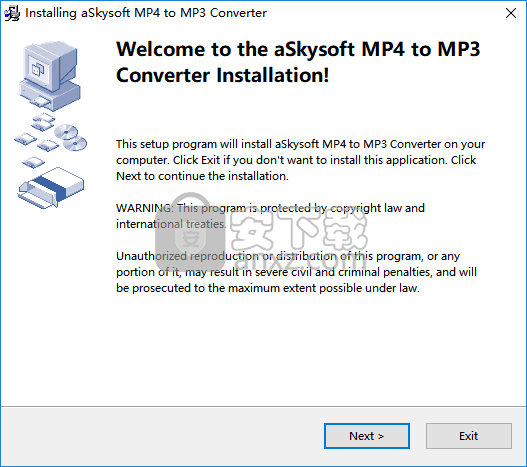
2、选择安装位置,用户可以选择默认的C:\Program Files\ASkysoft\aSkysoft MP4 to MP3 Converter。
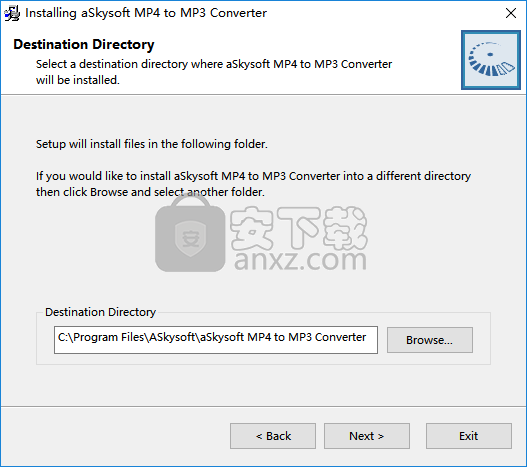
3、正在安装aSkysoft MP4 to MP3 Converter,用户等待安装完成。
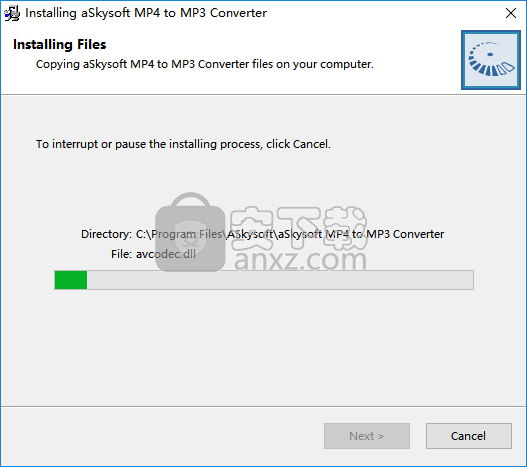
4、弹出aSkysoft MP4 to MP3 Converter安装成功窗口,点击【finish】结束。
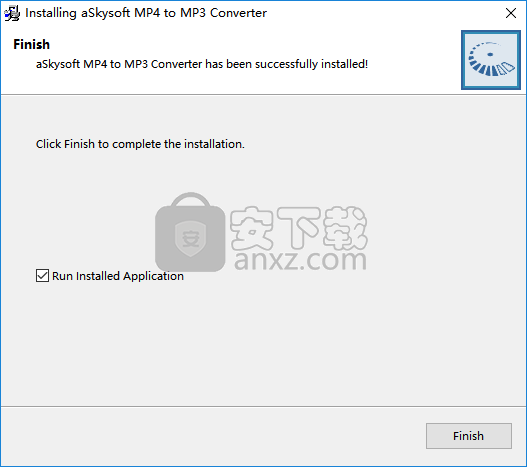
使用方法
1、启动aSkysoft MP4 to MP3 Converter,进入如下所示的软件主界面。
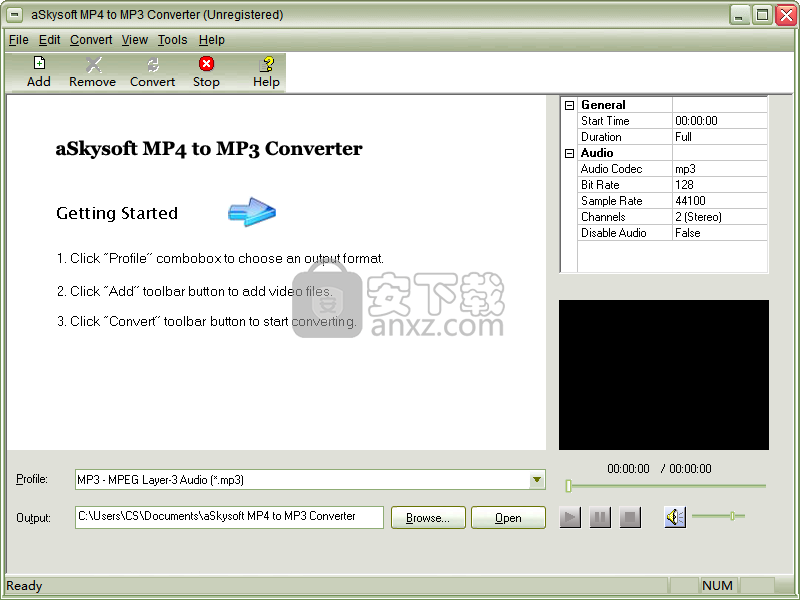
2、点击【add】按钮,然后添加要转换的mp4视频,或者各类主流的视频或音频文件。
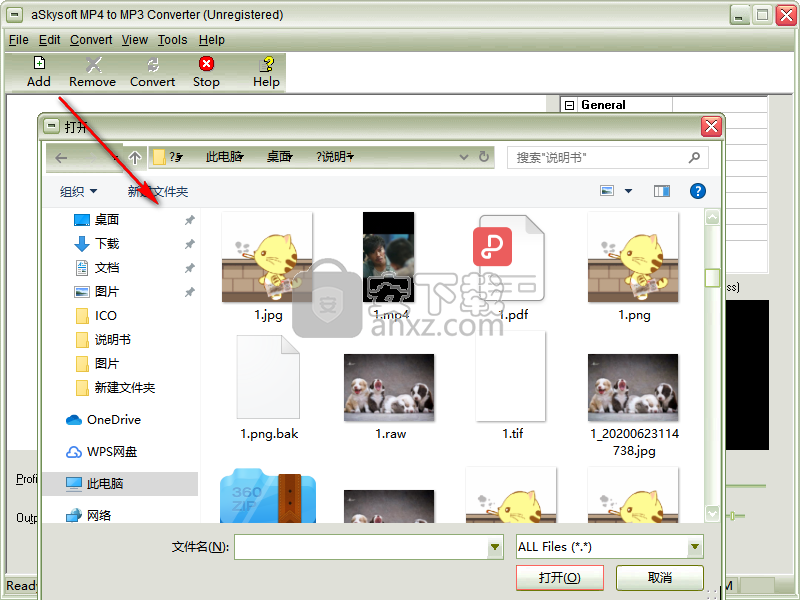
3、选择输出格式,支持转换与输出为mp3以及wav格式。
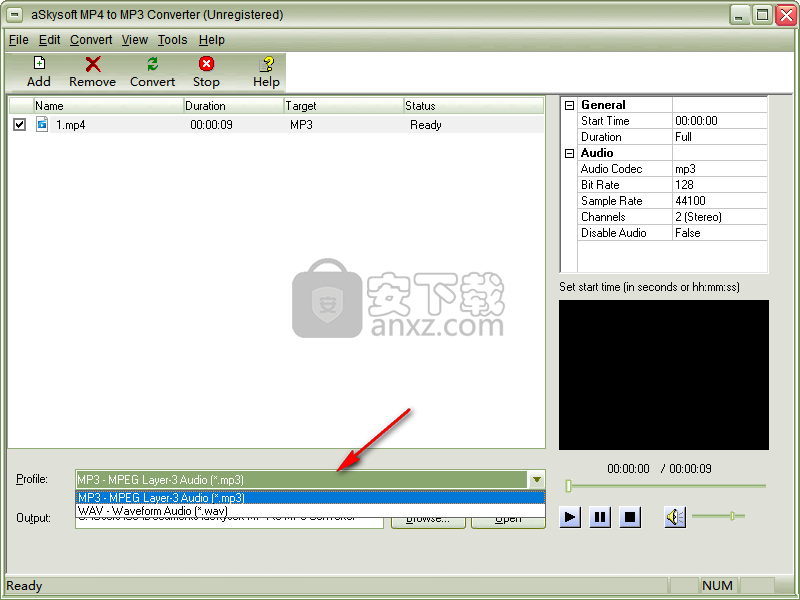
4、用户可以对开始音频比特率、音频采样率、音频通道等参数进行配置。
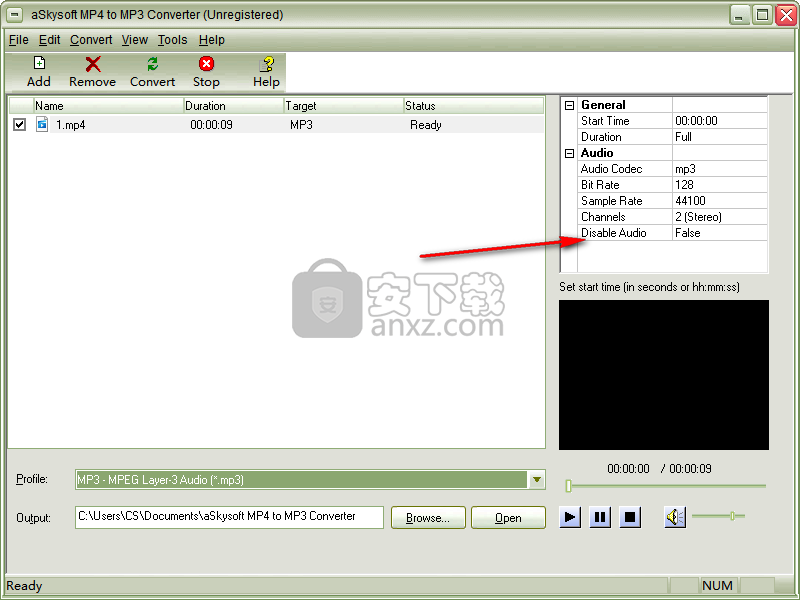
5、自定义设置输出文件夹。
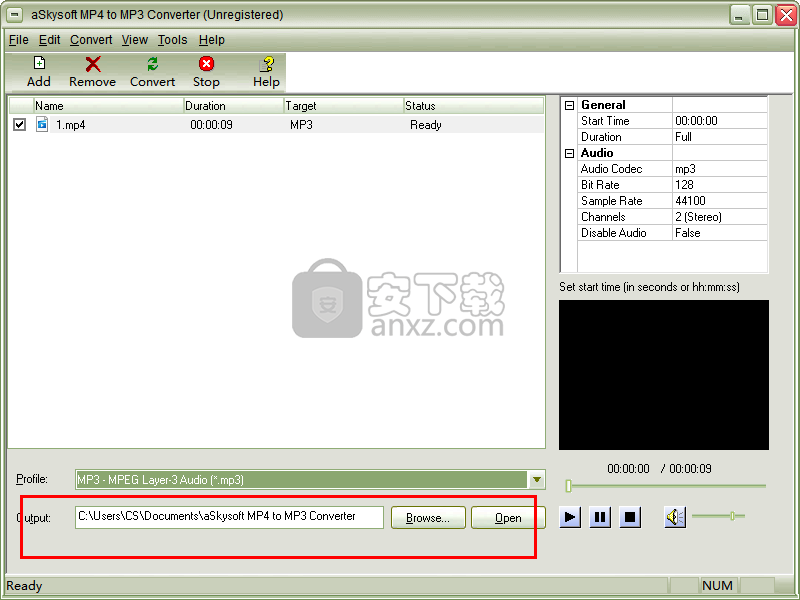
6、点击【convert】按钮,即可执行转换操作。
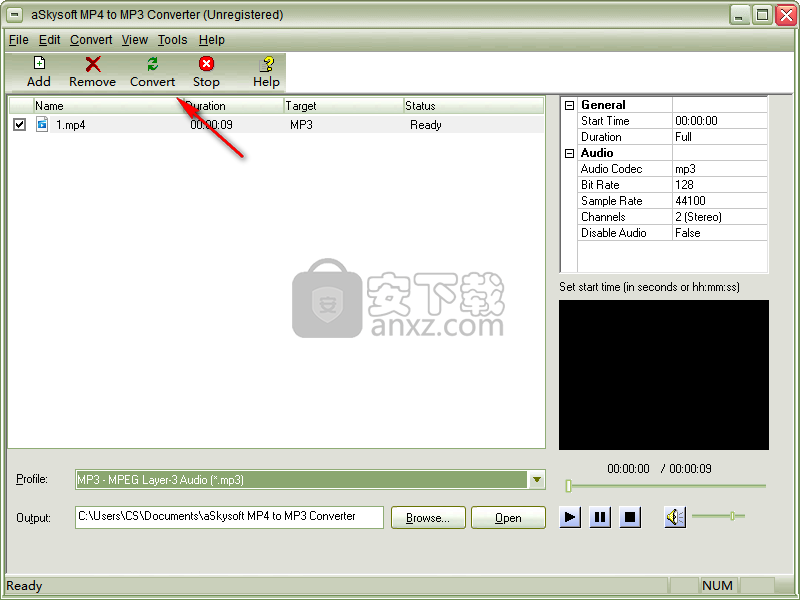
人气软件
-

酷狗KGM转MP3格式工具 3.37 MB
/简体中文 -

MediaCoder Pro(影音转码快车) 77.6 MB
/简体中文 -

Movavi Video Converter(视频转换工具) 94.7 MB
/简体中文 -

Effectrix(多功能音效处理与管理工具) 7.95 MB
/英文 -

Advanced WMA Workshop(音频转换软件) 7.47 MB
/简体中文 -

MP4 to MP3 Converter(mp4转换mp3工具) 14.0 MB
/简体中文 -

Aiseesoft Audio Converter(音频格式转换器) 41.7 MB
/简体中文 -

NCM音乐转换器 93.5 MB
/简体中文 -

同步听(AudioSync) 3.66 MB
/简体中文 -

Monkey's Audio 4.11 猴子音频汉化版 0.78 MB
/简体中文


 迅捷音频转换器 5.1.0.0
迅捷音频转换器 5.1.0.0  Reezaa MP3 Converter(MP3音频格式转换器) v9.4.0
Reezaa MP3 Converter(MP3音频格式转换器) v9.4.0  Ukeysoft Apple Music Converter(苹果音乐转换器) v6.7.3 (附破解教程)
Ukeysoft Apple Music Converter(苹果音乐转换器) v6.7.3 (附破解教程)  Macsome iTunes Converter(iTunes音乐格式转换器) v1.1.2
Macsome iTunes Converter(iTunes音乐格式转换器) v1.1.2  FairStars Audio Converter(万能音频转换器) v1.93
FairStars Audio Converter(万能音频转换器) v1.93 







